Microsoft Store, ana sayfasında, arama sonuçlarında ve daha fazlasında görsel değişiklikler aldı
Microsoft, Windows 11 Build 25300 ile birlikte inbox Store uygulamasında bir güncelleme yayınladı. Şu anda Dev kanalında mevcut, Mağaza ana sayfasında, arama sonuçlarında ve daha fazlasında bazı görsel değişiklikler getiriyor.
Yeni Mağaza sürümü 22301.1401.1.0'dır. Microsoft aşağıdaki değişiklikleri vurgular.
Microsoft Store 22301.1401.1.0'daki yenilikler
Mağazanın ana sayfası
Uygulamayı her başlattığınızda gördüğünüz Microsoft Store Ana sayfası yeni bir tasarıma sahiptir. Yeni çarpıcı animasyonlarını kesinlikle fark edeceksiniz. Yeni görsellerin yanı sıra, her tür girdi için optimize edilmiştir, örn. dokunma, kalem, fare ve izleme dörtgeni.
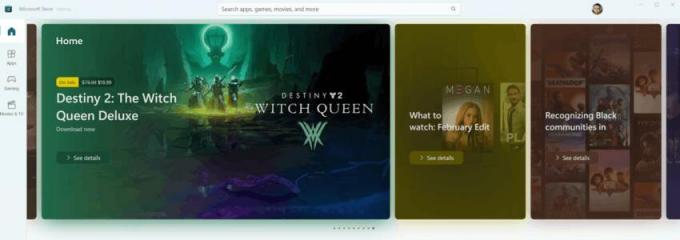
Ancak, bu değişiklik kademeli olarak yayılıyor, bu nedenle Windows 10 yapı 25300 kurulu olmasına rağmen şu anda göremeyebilirsiniz.
Aramak
Giriş sayfasına ek olarak, Microsoft arama sonucu görünümünü de güncellemiştir. Artık basitleştirildi ve aradığınızı hızlı ve kolay bir şekilde bulmanızı sağlıyor.

Yeni Ürün Kartları
Güncellenmiş Mağaza uygulamasındaki daha modern bir görünüme sahip olan bir diğer kullanıcı arabirimi parçası da ürün kartlarıdır. Artık güzel içerik vurguları içeriyorlar ve uygulama markasını açıkça gösteriyorlar.
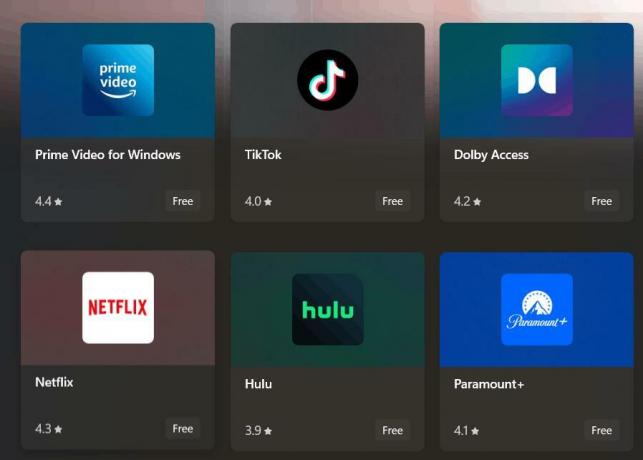 Ayarlar
Ayarlar
Son olarak, Ayarlar sayfasında benzer animasyonlar, daha iyi kontrol hizalaması ve Fluent Design'ın daha fazla dokunuşu bulunur.
Yeni Mağaza uygulamasının yanı sıra Windows 11 Build 25300, geliştirilmiş özellikleriyle dikkat çekiyor Yapış Düzenleri, bu yakında olacak AI ile güçlendirilmiş. Ayrıca, getiriyor Canlı Altyazılar daha fazla ülke ve dile. Son olarak, yakında yapabileceğinize dair bir ipucu verir. yanıt vermeyen uygulamaları sonlandırmaya zorla Görev Yöneticisini veya taskkill'i açmadan doğrudan görev çubuğundan.
kaynaklar: #1, #2, #3
Bu makaleyi beğendiyseniz, lütfen aşağıdaki düğmeleri kullanarak paylaşın. Sizden çok şey almayacak ama büyümemize yardımcı olacak. Desteğin için teşekkürler!
reklam
